Excel表格里长数字该如何输入呢?下面是学习啦小编带来的关于excel表格的长数字输入的方法,希望阅读过后对你有所启发!
excel表格的长数字输入的方法:
长数字输入步骤1:我们打开EXCEL软件,小编首先介绍在单元格中输入长数字的第一种方法,比如小编要输入身份证号,我们可以在单元格中输入英文下的“单引号”开始然后输入数据!
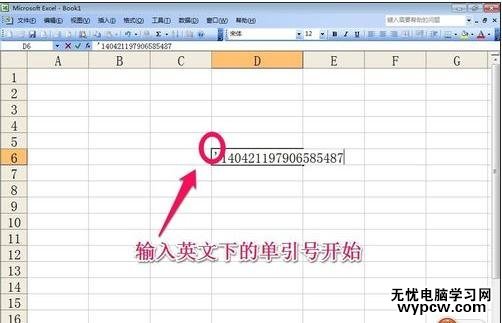
长数字输入步骤2:我们输入的数值自动变为了文本!我们已经输入成功了!
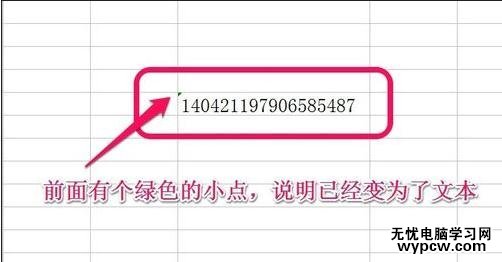
长数字输入步骤3:接下来小编说一下输入长数字的第二种方法,我们可以在要输入数据的单元格上点击鼠标右键,然后设置单元格的格式!
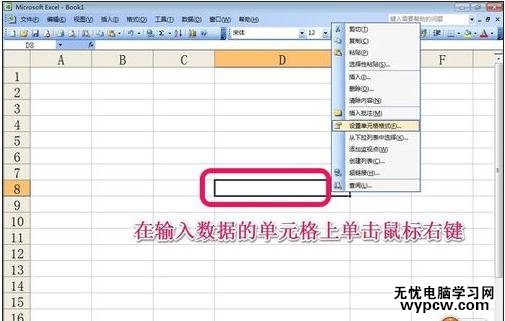
长数字输入步骤4:我们在单元格格式中的数字里面选择文本,然后确定!我们已经把单元格的格式改为了文本!
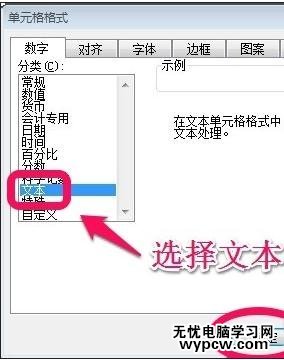
长数字输入步骤5:现在我们在更改了格式的单元格中直接输入长数字就可以了!我们输入的数字直接变为了文本!
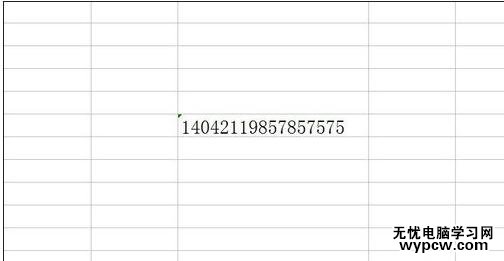
1.excel表格打数字不能完整显示的解决教程
2.Excel输入长数字变成了乱码怎么办
3.excel2010长数字全部显示的教程
4.Excel输入身份证号码或比较长的数字时不能全部显示出来
5.教你Excel中输入各类数据的方法和技巧
6.Excel怎么限制输入数字的范围
7.excel表格数字显示不完全怎么办
新闻热点
疑难解答